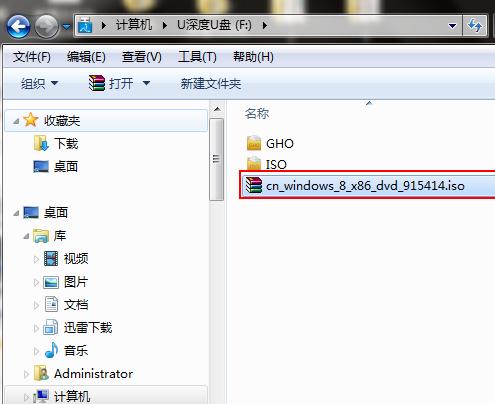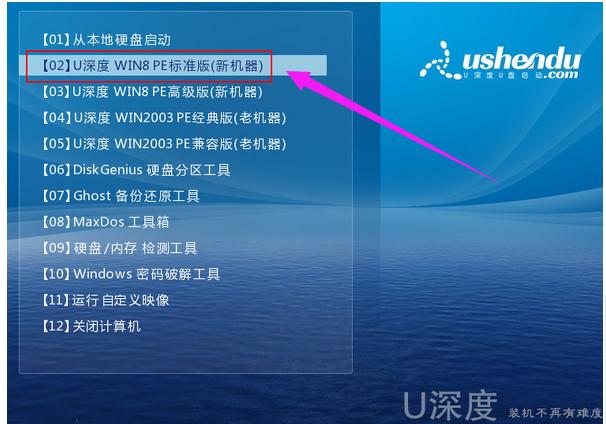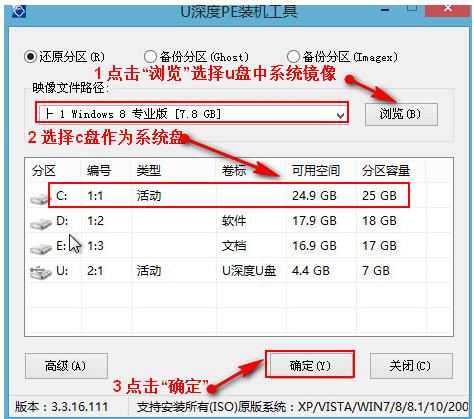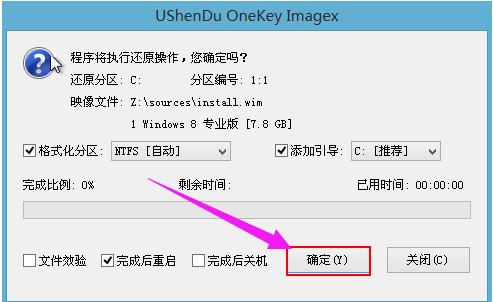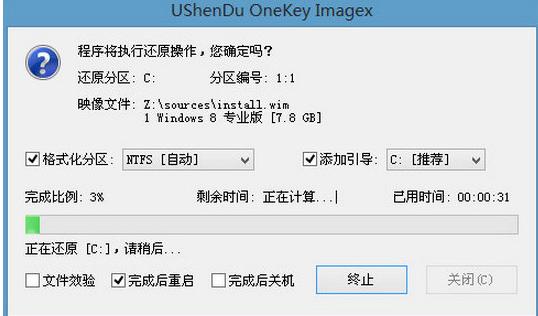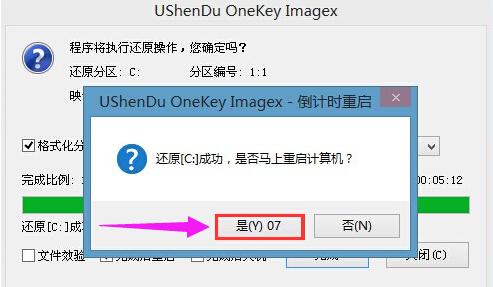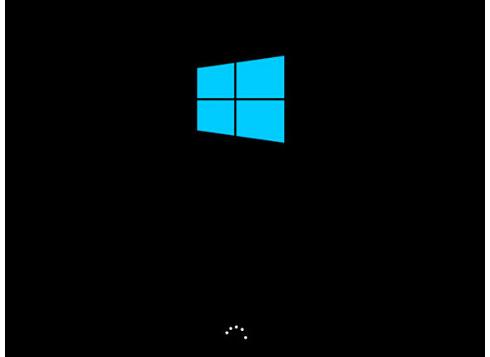- 如何一鍵還原,本文教您win8如何一鍵還原系
- Win8.1怎樣調(diào)整到最佳性能模式?
- Win8英雄聯(lián)盟無(wú)法運(yùn)行的處理辦法
- Win8電腦藍(lán)屏的原因及處理辦法
- Win8系統(tǒng)Recovery文件夾可以刪除嗎
- Win8系統(tǒng)Ribbon界面常用技巧詳細(xì)介紹
- Win8如何查看電腦物理地址
- Win8提示資源保護(hù)找到了損壞文件但無(wú)法修好
- Win8筆記本電池只能充到80%怎樣辦?
- Win8怎樣關(guān)閉文件夾瀏覽?
- Win8開(kāi)機(jī)提示正在掃描與修好驅(qū)動(dòng)器怎樣辦?
- Win8.1打開(kāi)引導(dǎo)日志技巧的辦法
推薦系統(tǒng)下載分類: 最新Windows10系統(tǒng)下載 最新Windows7系統(tǒng)下載 xp系統(tǒng)下載 電腦公司W(wǎng)indows7 64位裝機(jī)萬(wàn)能版下載
win8安裝圖文詳細(xì)教程,本文教您U盤(pán)怎樣安裝win8
發(fā)布時(shí)間:2019-12-28 文章來(lái)源:xp下載站 瀏覽:
|
U盤(pán)的稱呼最早來(lái)源于朗科科技生產(chǎn)的一種新型存儲(chǔ)設(shè)備,名曰“優(yōu)盤(pán)”,使用USB接口進(jìn)行連接。U盤(pán)連接到電腦的USB接口后,U盤(pán)的資料可與電腦交換。而之后生產(chǎn)的類似技術(shù)的設(shè)備由于朗科已進(jìn)行專利注冊(cè),而不能再稱之為“優(yōu)盤(pán)”,而改稱“U盤(pán)”。后來(lái),U盤(pán)這個(gè)稱呼因其簡(jiǎn)單易記而因而廣為人知,是移動(dòng)存儲(chǔ)設(shè)備之一。現(xiàn)在市面上出現(xiàn)了許多支持多種端口的U盤(pán),即三通U盤(pán)(USB電腦端口、iOS蘋(píng)果接口、安卓接口)。 Win8系統(tǒng)發(fā)布已有一段時(shí)間了,也有的用戶想要安裝這款操作系統(tǒng)。但是,有很多的用戶都不知道該怎么去操作安裝?用U盤(pán)裝Win8吧,只需要一個(gè)U盤(pán)啟動(dòng)盤(pán)制作工具,就能快速方便地用U盤(pán)裝Win8系統(tǒng)了。下面,就是小編給大家?guī)?lái)了使用U盤(pán)安裝Win8系統(tǒng)的圖文。 我們知道U盤(pán),因其體積小、容量大、小巧便于攜帶而被廣泛應(yīng)用,如今告別光驅(qū)時(shí)代,U盤(pán)是越來(lái)越常用了。現(xiàn)很多朋友都想用U盤(pán)來(lái)裝系統(tǒng),那用戶該如何用U盤(pán)來(lái)安裝win8系統(tǒng)?下面,小編就來(lái)教大家U盤(pán)安裝win8的操作方法了。 U盤(pán)怎么安裝win8 準(zhǔn)備工作: 1、使用u深度u盤(pán)啟動(dòng)盤(pán)制作工具制作好的啟動(dòng)u盤(pán) 2、下載原版win8系統(tǒng)鏡像文件 首先,將已經(jīng)下載好的原版win8系統(tǒng)鏡像文件存放在u盤(pán)啟動(dòng)盤(pán)的目錄中
U盤(pán)圖解詳情-1 先將u深度u盤(pán)啟動(dòng)盤(pán)連接到電腦,重啟電腦等待出現(xiàn)開(kāi)機(jī)畫(huà)面時(shí)按下啟動(dòng)快捷鍵,使用u盤(pán)啟動(dòng)盤(pán)進(jìn)入u深度主菜單,選擇【02】u深度Win8PE標(biāo)準(zhǔn)版(新機(jī)器),按下回車鍵進(jìn)入
安裝圖解詳情-2 進(jìn)入pe后會(huì)自啟u深度pe裝機(jī)工具,首先點(diǎn)擊"瀏覽"將保存在u盤(pán)的系統(tǒng)鏡像添加進(jìn)來(lái),接著選擇c盤(pán)作系統(tǒng)盤(pán)存放鏡像,點(diǎn)擊“確定”
win8圖解詳情-3 點(diǎn)擊"確定"后,系統(tǒng)會(huì)彈出格式化提示框,點(diǎn)擊"確定"
U盤(pán)圖解詳情-4 系統(tǒng)安裝工具會(huì)將原版win8系統(tǒng)鏡像包釋放到所選擇的分區(qū)當(dāng)中,
U盤(pán)安裝圖解詳情-5 釋放完成后所出現(xiàn)的提示重啟窗口中可點(diǎn)擊確定或者等待10秒讓電腦重新啟動(dòng)
win8圖解詳情-6 重啟后系統(tǒng)就會(huì)自動(dòng)進(jìn)行安裝,等待完成。
U盤(pán)圖解詳情-7 以上就是使用U盤(pán)安裝Win8系統(tǒng)的操作流程了。 U盤(pán)有USB接口,是USB設(shè)備。如果操作系統(tǒng)是WindowsXP/Vista/Win7/Linux/PrayayaQ3或是蘋(píng)果系統(tǒng)的話,將U盤(pán)直接插到機(jī)箱前面板或后面的USB接口上,系統(tǒng)就會(huì)自動(dòng)識(shí)別。 |
相關(guān)文章
1u盤(pán)寫(xiě)保護(hù)怎樣去掉,本文教您解除u盤(pán)寫(xiě)保護(hù)的辦法
3怎樣進(jìn)入bios,本文教您怎樣進(jìn)入bios
4進(jìn)入bios,本文教您戴爾筆記本進(jìn)入bios設(shè)置...
5u盤(pán)寫(xiě)保護(hù)怎樣去掉,本文教您解除u盤(pán)寫(xiě)保護(hù)的辦法
6華碩主板bios設(shè)置,本文教您華碩主板bios怎...
7本文教您如何運(yùn)用u盤(pán)安裝Linux系統(tǒng)
8華碩筆記本重裝系統(tǒng)(安裝系統(tǒng)),本文教您華碩筆記...